
Je vais te montrer au fur et à mesure les bases et les techniques du
pixel art. Pour beaucoup, ce tutoriel semblera facile, mais si tu es
un véritable novice, c’est le moment de saisir cette chance pour comprendre la technique de base.
La première grande question : quel logiciel puis-je utiliser ? Les pixel-artistes les plus aguerris te recommanderont probablement des logiciels très techniques comme photoshop… Mais pour commencer en douceur, il nous suffira tout simplement d’ouvrir notre bon vieux Paint (ça sera amplement suffisant pour les débutants).
C’est parti ! Avant de te mettre à dessiner des maisons, des arbres ou même des personnages, il est important pour toi petit Padawan de savoir comment fonctionne le pixel art. Commençons par dessiner une ligne en pixel art (voir fig. 1).
Il s’agit donc de la ligne régulière en pixel art. Pour faire simple, c’est un peu comme un pas de danse, 2 pixels à droite et 1 en bas, 2 pixels à droite et 1 en bas (tu entends cette musique ?)
Premier exercice : le cube : Pour notre premier cube isométrique, il serait bon avant de commencer de définir la notion de « isométrique ». Il s’agit tout simplement d’une représentation en 3D d’un objet d’un espace 2D.
Tout d’abord, commence par ouvrir ton Paint et active l’option « Grille » depuis l’onglet « Affichage ». Utilise l’outil Crayon et le noir pour commencer.
Nous allons tout d’abord définir une ligne diagonale. Elle peut varier selon les personnes et la taille de l’objet que l’on veut dessiner. Pour nos premiers pas comme pixel-artistes nous allons faire un cube mais pas très grand : On utilisera la technique d’avant pour la ligne diagonale (voir fig. 1), c’est-à-dire deux pixels horizontaux et un à la verticale. On fera 10 unités de longueur (voir fig. 2).
Maintenant que l’on a dessiné notre première ligne,
nous allons établir un système d’axes d’une couleur différente (le vert par exemple :D). Ces axes nous serviront de référence pour avoir une figure symétrique (voir fig. 3) et seront effacés par la suite. Nous allons maintenant ajouter des lignes pour terminer le haut de notre cube (tout en gardant à l’esprit que notre première ligne était de 10 unités de long) (voir fig. 4).
Bon, c’est un bon début… On a le haut de notre cube. Il ne nous manque plus que les côtés et la base.
Nous allons donc agrandir nos axes de référence tout (voir fig. 5 et 6) en gardant toujours dans notre petite tête qu’une ligne est composée de 10 unités de long ! Si tu respectes bien cette règle, tu te retrouveras avec un beau bloc isométrique.
On est maintenant prêt pour ajouter une petite touche de couleur à notre cube. En Pixel Art, il est très courant d’utiliser 2, 6 ou même 10 nuances de la même couleur car cela permet d’ajouter de la profondeur à notre objet. Mais pour commencer, nous allons utiliser uniquement 5 nuances de notre couleur. On va utiliser, comme pour nos axes de référence, le vert.
MAIS AVANT TOUT, on doit choisir une source de lumière. Ici, nous allons considérer que la lumière arrive du coin supérieur droit de notre cube. Choisis une première nuance de vert de la palette et clique sur « modifier la couleur » et fais glisser le curseur vers le haut jusqu’à ce que tu obtiennes une nuance satisfaisante de vert clair (voir fig. 8). Tu peux maintenant utiliser l’outil Pot de Peinture pour remplir la partie supérieure de notre cube. Retourne à la palette de couleur et choisis maintenant une teinte légèrement plus foncée de la même couleur pour le côté inférieur droit du cube. Puis on répète l’opération avec une couleur encore une fois un peu plus foncée pour le côté gauche (voir fig. 9).
Le moment de la grande question vient… Oui, oui tu as une bonne mémoire, et tu te souviens que j’ai dit que nous allions utiliser 5 nuances ! Mais où sont donc les deux dernières ? C’est simple, on a ici du noir à enlever. Pour les arrêtes intérieures nous allons choisir une nuance un peu plus claire que la partie supérieure. Un conseil, pour cette partie il est plus simple d’utiliser l’outil crayon et de le faire pixel par pixel. Enfin, pour les arrêtes extérieures, nous allons du coup utiliser une teinte plus foncée que celle utilisée pour le côté gauche. Ton cube devrait donc ressembler à la figure 10.
Voilà pour ce premier tutoriel. Maintenant à toi de t’entraîner pour essayer de dessiner ton premier bloc en pixel art !
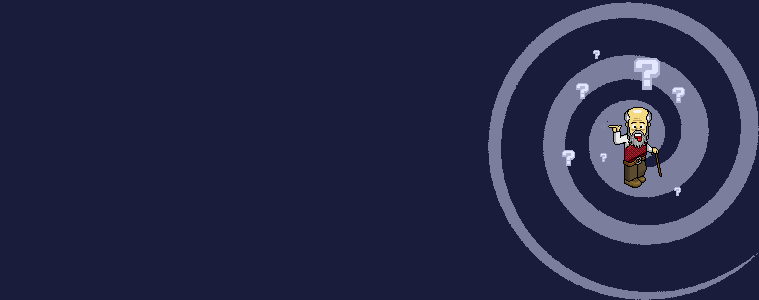
 Je vais te montrer au fur et à mesure les bases et les techniques du pixel art. Pour beaucoup, ce tutoriel semblera facile, mais si tu es un véritable novice, c’est le moment de saisir cette chance pour comprendre la technique de base.
Je vais te montrer au fur et à mesure les bases et les techniques du pixel art. Pour beaucoup, ce tutoriel semblera facile, mais si tu es un véritable novice, c’est le moment de saisir cette chance pour comprendre la technique de base.